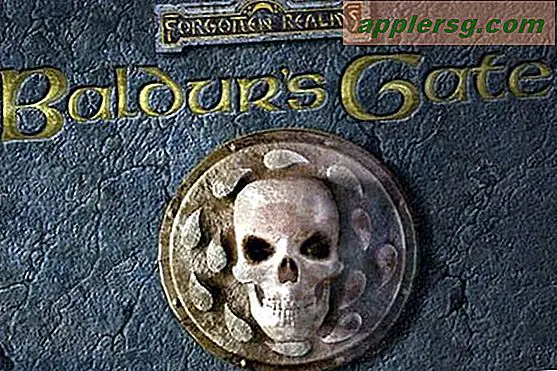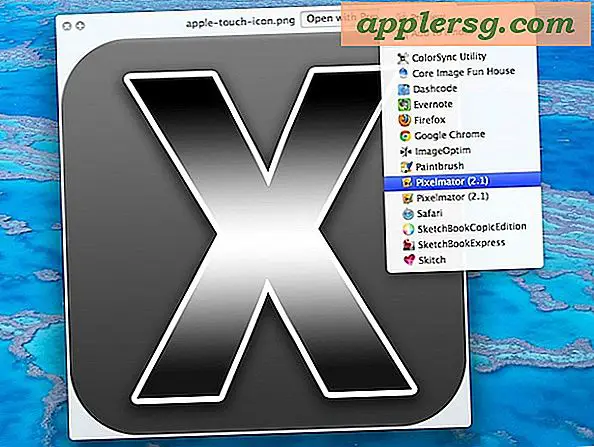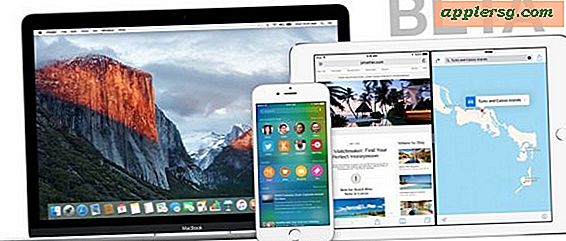Löschen der Mac OS X 10.7 Lion- "Recovery HD" -Partition
 Wenn Sie die Mac OS X 10.7 Lion-Partition "Recovery HD" entfernen möchten, müssen Sie ein wenig arbeiten, da es sich um eine versteckte Partition handelt. Versteckt bedeutet, dass es nicht nur darum geht, den Dual-Boot-Modus in 10.6 zu verwenden und dann mit dem Festplatten-Dienstprogramm zu löschen.
Wenn Sie die Mac OS X 10.7 Lion-Partition "Recovery HD" entfernen möchten, müssen Sie ein wenig arbeiten, da es sich um eine versteckte Partition handelt. Versteckt bedeutet, dass es nicht nur darum geht, den Dual-Boot-Modus in 10.6 zu verwenden und dann mit dem Festplatten-Dienstprogramm zu löschen.
Kurzer Hinweis für Entwickler mit Lion Developer Preview: Das Löschen und Zusammenführen der Recover HD-Partition ist möglicherweise kein notwendiger Vorgang, aber wir werden nicht sicher wissen, bis Lion finalisiert und versandbereit ist. Die Grundlage dafür ist die kurze Erwähnung in den Versionshinweisen, dass DP4 nicht auf die endgültige Version aufrüstbar war, was bedeutet, dass Sie nach der Veröffentlichung von OS X Lion GM eine neue Installation formatieren und durchführen möchten. Aus diesem Grund gehen wir davon aus, dass "Recovery HD" neben der Basisinstallation von Lion OS aktualisiert wird und daher die alte Version nicht mit der endgültigen Version funktionieren wird - auch hier sind wir uns nicht sicher Lion Schiffe obwohl.
Schließlich, wenn Sie nicht wissen, was Sie tun, nicht herumalbern mit Partitionen, diskutil, merging oder irgendetwas anderes, könnten Sie leicht etwas vermasseln und verlieren alle Ihre Daten. Ok genug damit, lasst uns anfangen.
Löschen Sie die Mac OS X 10.7 Lion Wiederherstellungs-HD-Partition
Es gibt ein paar Möglichkeiten, dies zu tun, alle Methoden werden zu Datenverlust führen, was hier beabsichtigt ist, aber ich werde das trotzdem aufzeigen. Wir werden zwei Methoden behandeln: Verwenden des Befehlszeilentools diskutil und des Festplatten-Dienstprogramms der GUI-App.
Löschen und Zusammenführen einer Partition mit diskutil von der Befehlszeile aus
Dies ist die genaueste Methode, die ich kenne, um die Partition zu entfernen, da sie direkt auf die Wiederherstellungsdiskette zielt und sie mit der vollständigen Lion-Partition verbindet. Wenn Sie mit der Befehlszeile nicht vertraut sind, ist dies nichts für Sie.
- Starten Sie das Terminal und geben Sie Folgendes in die Befehlszeile ein:
- Dadurch wird das Laufwerkspartitionsschema ausgedruckt und sieht ungefähr so aus:
- Suchen Sie nach "Recovery HD" und sehen Sie, welche Kennung es verwendet, es ist dieser Screenshot es ist disk0s4
- Um diese Partition zu entfernen, verwenden wir den folgenden Befehl (Sie können auch den Volume-Namen verwenden):
- Die Partition wird gelöscht, Sie können dies aber auch mit Ihrer Standard-Lion-Partition machen, da Sie sowieso das gesamte Objekt löschen. Unabhängig davon haben Sie jetzt eine leere Partition, also sollten Sie diese mit Ihrer anderen Lion-Partition zusammenführen:
- Dadurch werden die beiden Partitionen zusammengeführt, wobei disk0s3 den Speicherplatz von disk0s4 absorbiert und expandiert, was zu Datenverlust führt. Erwarten Sie also nicht, dass dadurch etwas erhalten bleibt
diskutil list

diskutil eraseVolume HFS+ Blank /dev/disk0s4
diskutil mergePartitions HFS+ Lion disk0s3 disk0s4
Der nächste Ansatz ist viel invasiver, da er die gesamte Festplatte formatiert.
Entfernen der Partition mit dem Festplatten-Dienstprogramm durch Formatieren der Festplatte
Das Festplatten-Dienstprogramm zeigt "Recovery HD" nicht selbst an, da es sich um eine versteckte Partition handelt. Sie können also nicht einfach in die App gehen und sie löschen. Was Sie jedoch tun können, ist das gesamte Laufwerk zu formatieren, was dann eine Lion-Neuinstallation erfordert, entweder von Snow Leopard oder mit einer erstellten Installations-DVD. Dies ist eine Art nuklearer Ansatz, aber es funktioniert auch, um die Wiederherstellungspartition zu löschen.
- Starten Sie den Mac von einer Wiederherstellungs-DVD, einem USB-Stick oder einem angeschlossenen Laufwerk
- Starten Sie das Festplatten-Dienstprogramm
- Klicken Sie mit der rechten Maustaste auf die Festplatte (nicht die Partitionen) und wählen Sie "Löschen"
- Wählen Sie das Standard-Mac OS Extended (Journaled) als Dateisystem und geben Sie dem Laufwerk einen Namen
- Klicken Sie auf "Löschen", um das Laufwerk vollständig zu formatieren - Sie werden alle Daten auf dem Laufwerk und allen Partitionen verlieren

Dadurch wird das Laufwerk formatiert, sodass Sie von Anfang an über eine saubere Weste verfügen. Dies ist jedoch aufgrund der Art und Weise, wie Lion über den App Store geliefert wird, nicht unbedingt der beste Ansatz, da Sie von Grund auf neu starten müssen.